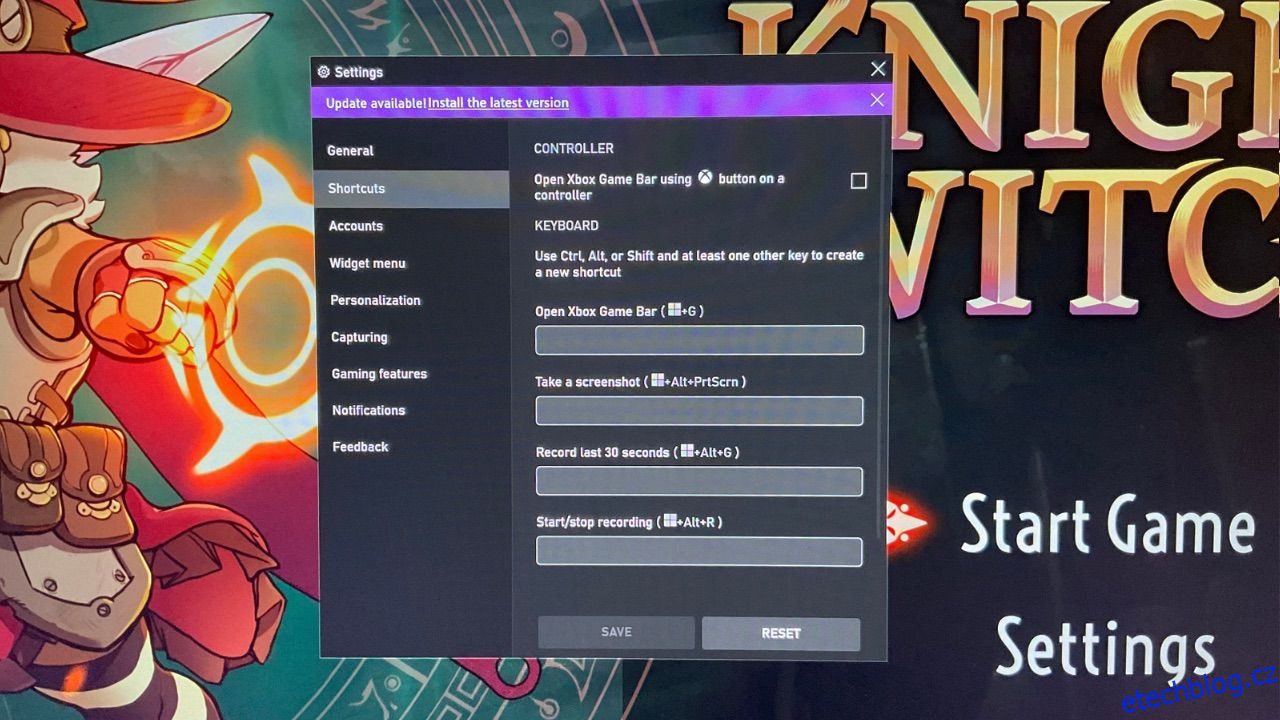Xbox Game Bar vám umožňuje rychlý a snadný přístup k věcem, aniž byste kvůli tomu museli úplně opustit hru. Může se to zdát jako malý doplněk k vašemu hernímu zážitku na PC, ale má potenciál stát se velmi užitečným, pokud si jej přizpůsobíte tak, aby dokonale vyhovoval vašim potřebám.
Mnoho hráčů bere Xbox Game Bar jako samozřejmost nebo používá pouze jeho nejzákladnější funkce. Pokud byste se však chtěli dozvědět více o Xbox Game Bar a jak si jej můžete přizpůsobit tak, aby vyhovoval vašemu dokonalému hernímu zážitku, máme zde všechny potřebné informace.
Table of Contents
1. Vytvořte přizpůsobené klávesové zkratky pro herní panel Xbox
Xbox Game Bar je vybaven spoustou klávesových zkratek, které vám usnadní úkoly, abyste se mohli rychle vrátit ke své hře.
Většina nejběžnějších zkratek již na vás čeká, jako je Windows Key + Alt + Print Screen pro pořízení snímku obrazovky (aniž by herní panel Xbox částečně zakrýval displej) nebo Windows Key + Alt + R pro zahájení nahrávání vaší hry. .
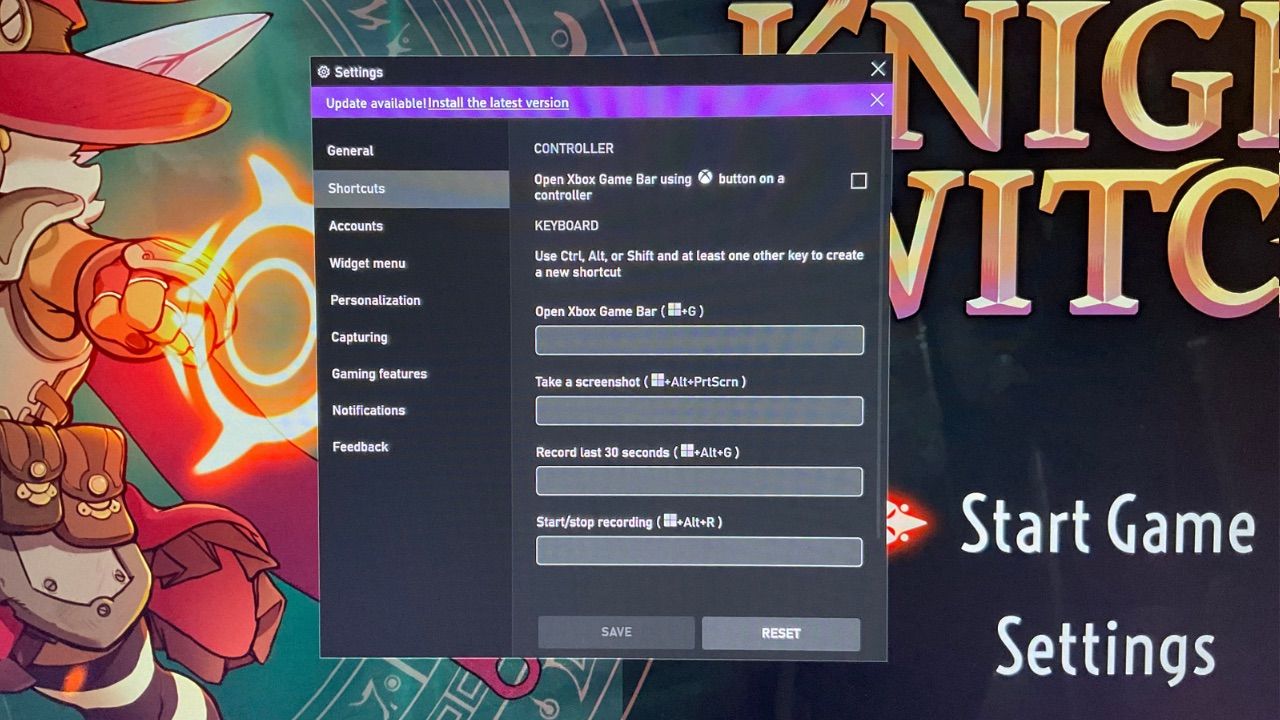
Toto jsou však výchozí zkratky a můžete mít své vlastní nápady. Chcete-li vytvořit vlastní zástupce, otevřete herní panel Xbox stisknutím klávesy Windows + G a otevřete Nastavení. Vyberte Zkratky a zadejte nové nebo restrukturalizaci stávajících, abyste vytvořili perfektní nabídku zkratek. Stiskněte Uložit pro potvrzení změn.
2. Přidejte oblíbené položky do svého herního panelu Xbox
Xbox Game Bar má k dispozici mnoho funkcí, které vám usnadní hraní her, ale všichni máme své oblíbené. Mít jednu z vašich oblíbených funkcí, ke kterým máte nejčastěji přístup, skrytou hluboko v nabídkách herního panelu, maří účel samotného herního panelu Xbox, kterým je urychlit a usnadnit vám přístup při hraní her.
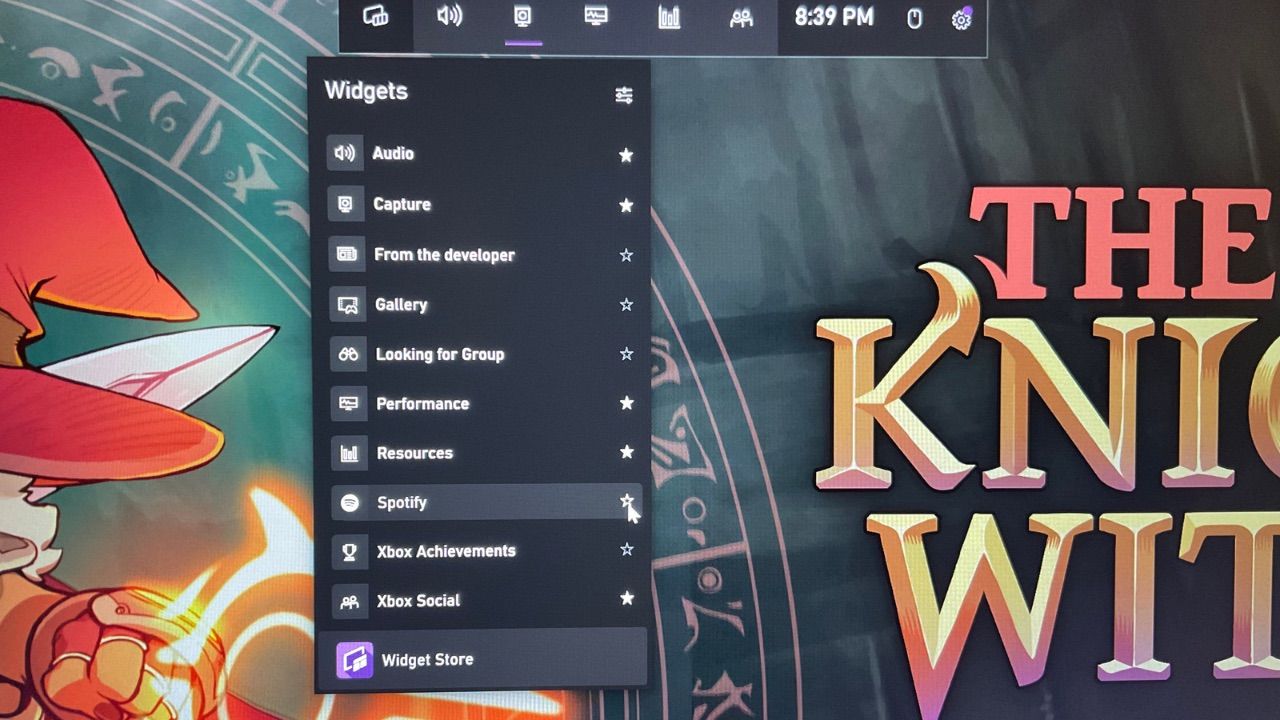
V těchto případech můžete určité funkce herní lišty „oblíbit“, takže se vždy zobrazí na domovské liště. Chcete-li tak učinit, najděte svou oblíbenou funkci a stiskněte ikonu hvězdičky napravo od ní. Tím se vaše funkce označí jako oblíbená, takže ji budete mít vždy k dispozici, kdykoli ji budete potřebovat.
Přidání praktických widgetů na Xbox Game Bar může výrazně vylepšit váš herní zážitek a poskytnout rychlý přístup k věcem, jako jsou stopky pro zlepšení vašich schopností rychlého běhu, trenéry zaměřování, které vám pomohou zlepšit váš cíl, a dokonce i mapy pro určité hry.
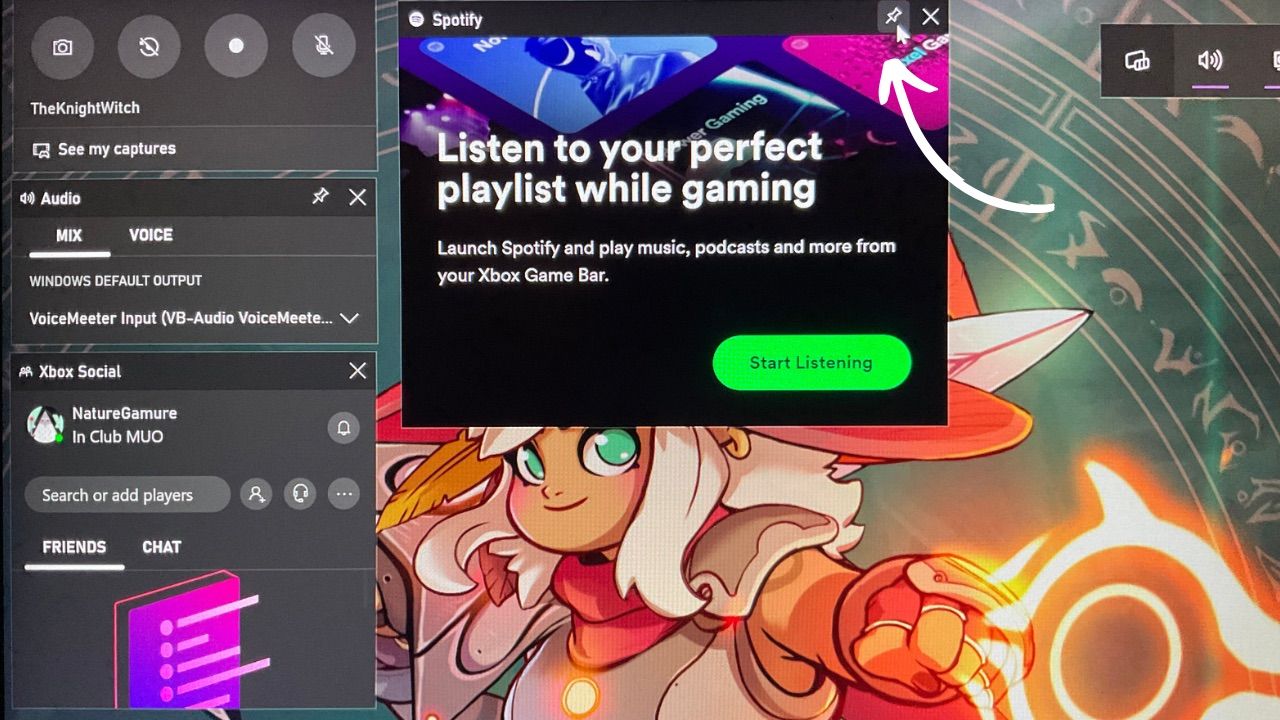
Tyto widgety lze přidávat a přizpůsobovat, jakkoli byste chtěli vytvořit svůj dokonalý herní panel. Widgety můžete přesouvat kliknutím, podržením a přetažením na preferovanou pozici. Chcete-li změnit velikost widgetu, klikněte, podržte a přetáhněte jeden z rohů a připněte je na místo stisknutím ikony špendlíku v pravém horním rohu widgetu, čímž jej uzamknete.
4. Přidejte herní funkce do svých her nebo aplikací
Většinu her již váš herní panel Xbox jako takových rozpozná, ale občas vám něco unikne. Můžete dokonce mít aplikaci, kterou byste chtěli, aby herní panel považoval za hru.
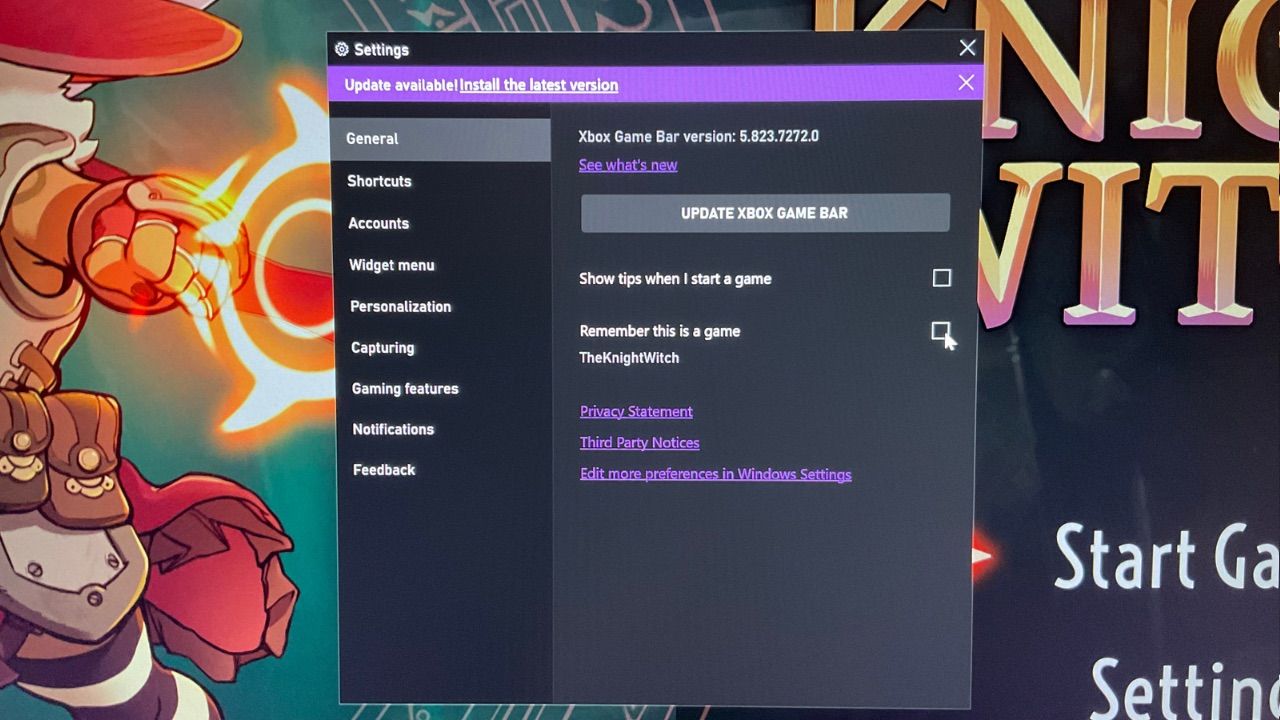
Pokud ano, stisknutím klávesy Windows + G vyvolejte herní panel Xbox, když používáte příslušnou aplikaci nebo hru. Přejděte do nastavení a zaškrtněte políčko s nápisem Remember this is a game. Pokud zaškrtávací políčko není k dispozici, aplikace je již rozpoznána jako hra a můžete pokračovat ve hře se všemi funkcemi, které potřebujete.
5. Upravte předvolby herního panelu Xbox
Existuje spousta dalších nových způsobů, jak používat Xbox Game Bar, kromě těch, které jsou uvedeny výše. Otevřením herního panelu Xbox a přechodem do části Přizpůsobení v nastavení můžete upravit věci, jako je světlý nebo tmavý režim a povolit nebo zakázat animace, které se přehrávají při používání určitých widgetů.
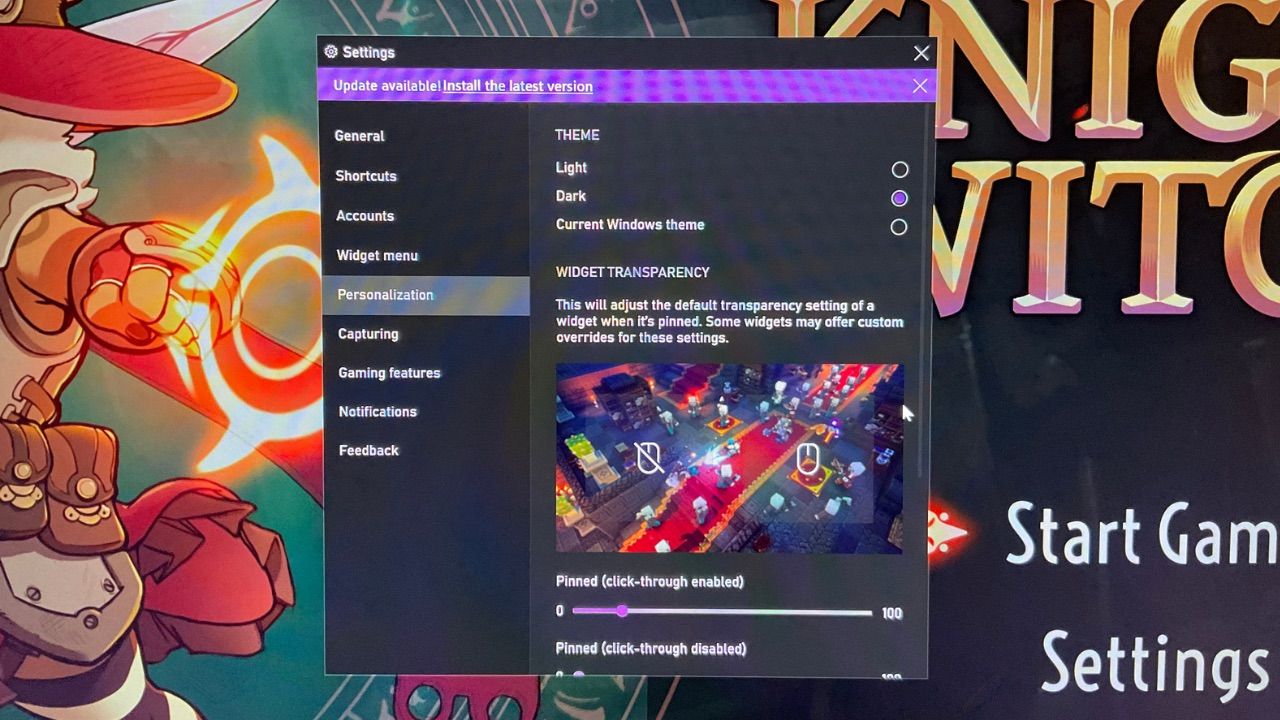
Úprava preferencí vám může pomoci přizpůsobit herní panel Xbox vašemu osobnímu estetickému vzhledu nebo zabránit tomu, aby se na vás v průběhu hry objevovala rušivá upozornění, která vás přerušují.
Hrajte svou vlastní cestou
Xbox Game Bar je ve výchozím nastavení relativně základní, ale s několika rychlými změnami a úpravami se může stát vaším největším přínosem při hraní her.
Přizpůsobení je klíčem k maximálnímu využití herní lišty Xbox, takže až budete příště hrát na počítači se systémem Windows, podívejte se na některé možnosti, abyste viděli, jak si můžete herní lištu Xbox přizpůsobit.